Jak jste si pravděpodobně všimli, že počítač se stal základní složkou většiny rodin doma a děti jsou často hlavními příjemci těchto technologických divů, co se stalo luxus v pozdní 2000 v jednom prostředí triviální. V následujícím uvádíme některé způsoby, jak omezit (nemůžeme zakázat celkem) přístup dětí k tomuto prostředku komunikace, zábavy a dokonce i obor.
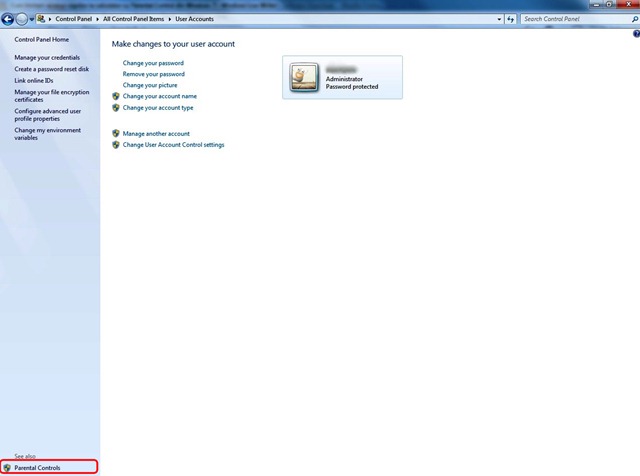
Funkce Parentals Control které můžete přistupovat z řídicí panel > Uživatel Accounts vlevo dole, můžete poté, co jste definovali omezující svou juniorskou uživatele v několika směrech a počítače přístup nebo přístup k určitým aplikací, hry, Etc.
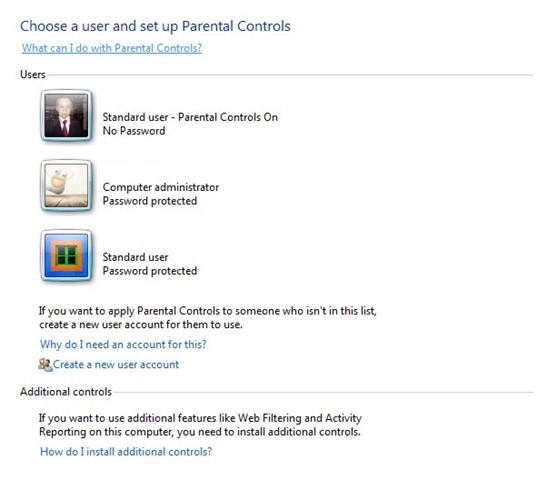
Chcete-li být efektivní Rodičovská kontrola funkce bude mít rodinné ostatní uživatelé mají přístup k chráněným heslem.
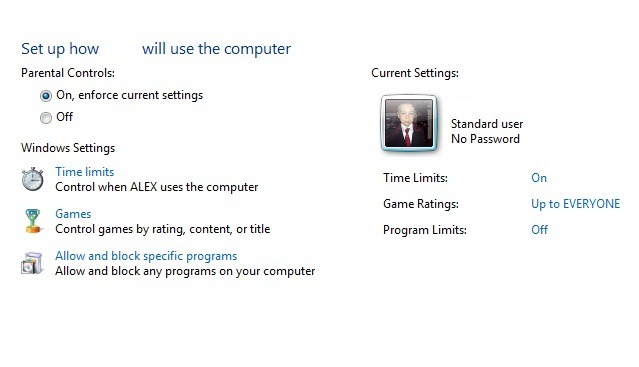
Parental Control nabízí možnost vytvořit plán pro malé uživatelského přístupu k počítači, zvolením volby Časové limity Můžete omezit přístup k hrám, které nezapadají do této věkové skupiny možnosti Games a můžete omezit přístup k určitým programům nainstalovaných na vašem počítači s možností Dovolte a blokovat určité programy.
Okno Časové limity můžete vybrat pomocí myši malý časový úsek, v kterém uživatel může přistupovat k počítači pro každý den v týdnu a můžete změnit kdykoliv je to potřeba.
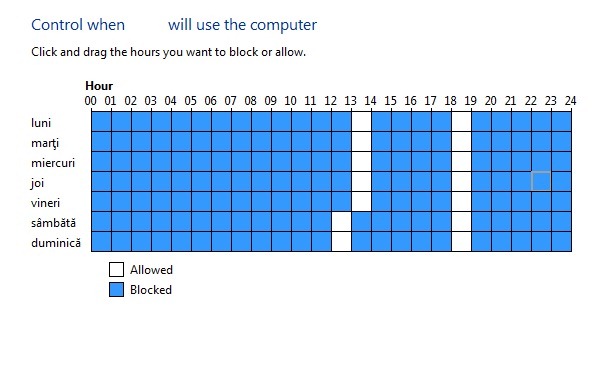
Volba Games Můžete filtrovat hry, které nejsou vyhrazeny k jejich věku (Hry Omezení) Ale byli zaměstnáni (Hry Controls) Kritéria, která má Windows nebo můžete zablokovat přístup ke všem hrám.
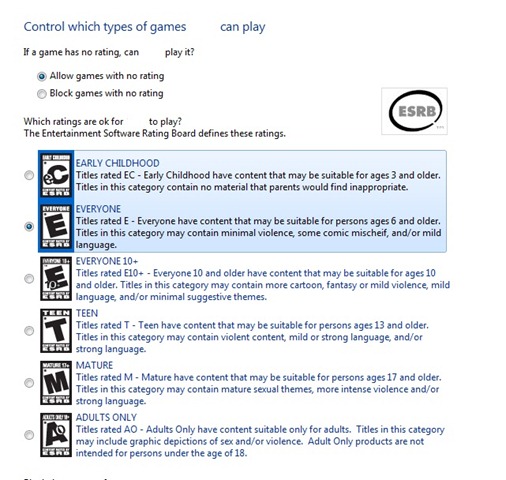
Poslední možnost, Dovolte a blokovat určité programy, umožňuje omezit přístup k určitým nainstalovaných programů nebo junior hry, které byly zaměstnané v Hry kontrol. Zde můžete zjistit další kritéria, junior zablokuje přístup k aplikacím, které obsahují jeho scény obrazy násilí, urážlivý, krev, alkohol, drogy, atd..
Doufáme, že vás Byl tento článek užitečný, a tak malé Uživatelé byli chráněni před nadměrným použití počítače.